グーグルサーチコンソール(GoogleSerchConsole)の登録をする際に「所有権のプロパティ確認できない!」というトラブルを解決するためにその解決方法をお伝えしていきます♪
サーチコンソールの「確認」については何種類か方法がありますが、オススメの方法は「htmlタグで確認」する方法です。ですのでこの方法で所有権の確認をする方法をわかりやすく解説していきたいと思います!
 そら
そら所有権の確認方法はいろいろあるけどWordpressを使用したブログの場合、タグマネージャーより圧倒的にHTMLタグのほうが簡単なのでこちらでやっちゃいましょう♪
サーチコンソールの所有権確認ができない!
まずはサーチコンソールの所有権確認ができない!という問題についてです。サーチコンソールに登録する際に、登録するサイトの所有権を本当にあなたが持っているのか?をチェックするために行われるのが「所有権の確認」です。
サイトの運営者でなければ勝手にサイトの情報を操れるようになってしまい、問題 になるのでこのような確認があるということですね!
Twitter界隈でも結構「確認できない!」と嘆いている方が多くいらっしゃいます。ぜひこのページで解決していきましょう〜!
 そら
そら新サーチコンソールで所有権確認は少しやりやすくなったのかな?という印象です。これからお伝えするHTMLタグでの確認方法はWordpressのテーマによっても少し違ってくるのでご注意ください!
サーチコンソールの所有権確認は「HTMLタグ」で確認が一番簡単!
サーチコンソールの所有権確認をする際は「HTMLタグ」で確認が一番ラクにできると私自身は思っております!(人それぞれかもしれませんが…)ですのここではHTMLタグで所有権確認をする方法について詳しく解説していきますね〜!
- サーチコンソールへでサイト情報入力
- 所有権のHTMLタグをWordpressにコピー
- 確認処理
たった3つのステップでできるのでサクッとこなしていきましょう〜♪
サーチコンソールへでサイト情報入力
まずはサーチコンソールを開きましょう!
そしてGoogleアカウントでログインしましょう。
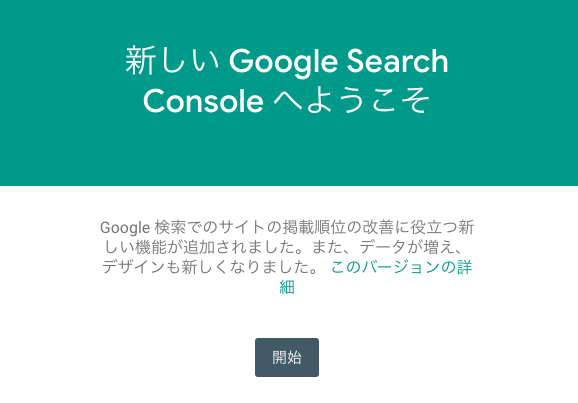
初めてサイトをサーチコンソールに登録する場合はこのようなスタート画面が表示されます!開始ボタンを押してサーチコンソールの基本的なトップ画面を表示させましょう。
左上に「プロパティを追加」という表示があると思うのでクリック。

「+プロパティを追加」をクリックすると…

入力画面に2つの選択肢が出てきます。右側の「URLプレフィックス」のURLの部分にhttps://~の自分のサイトのドメインURLを入力します。入力が終わったら「続行」をクリックしましょう。
所有権のHTMLタグをWordpressにコピー
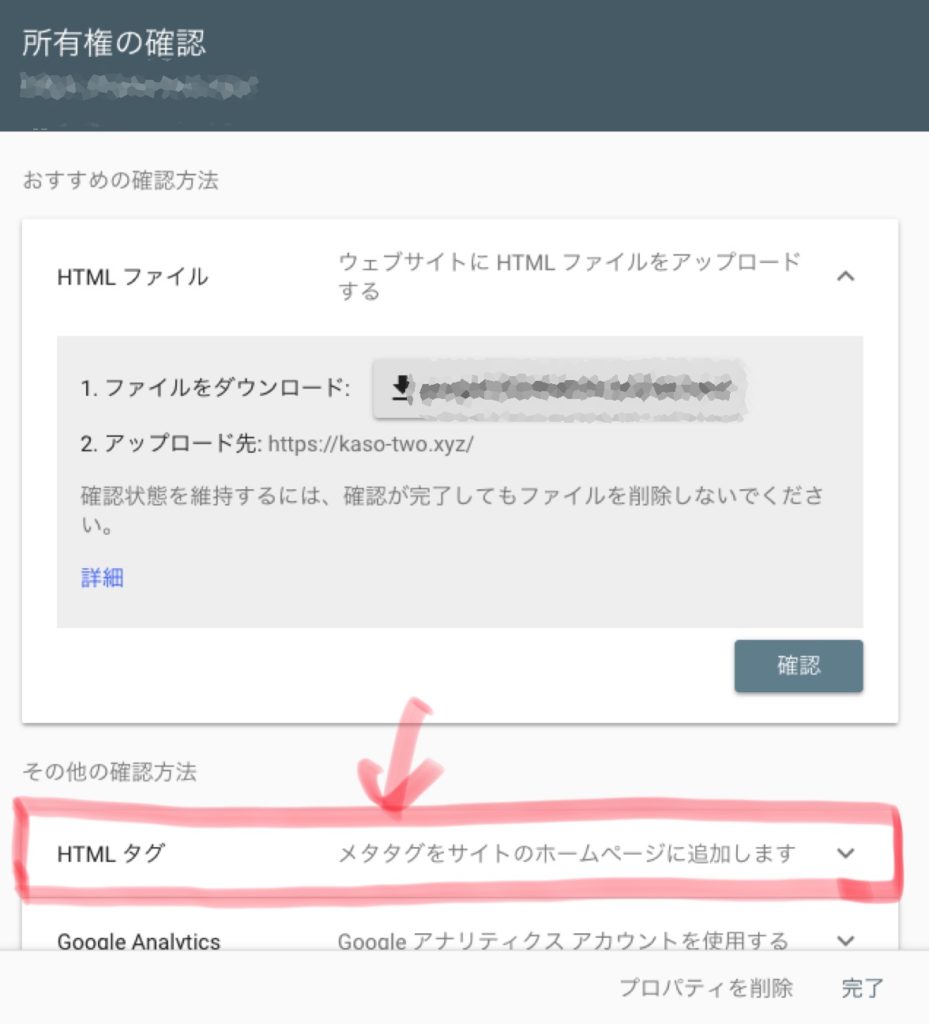
HTMLファイルではなく「HTMLタグ」を選択!!
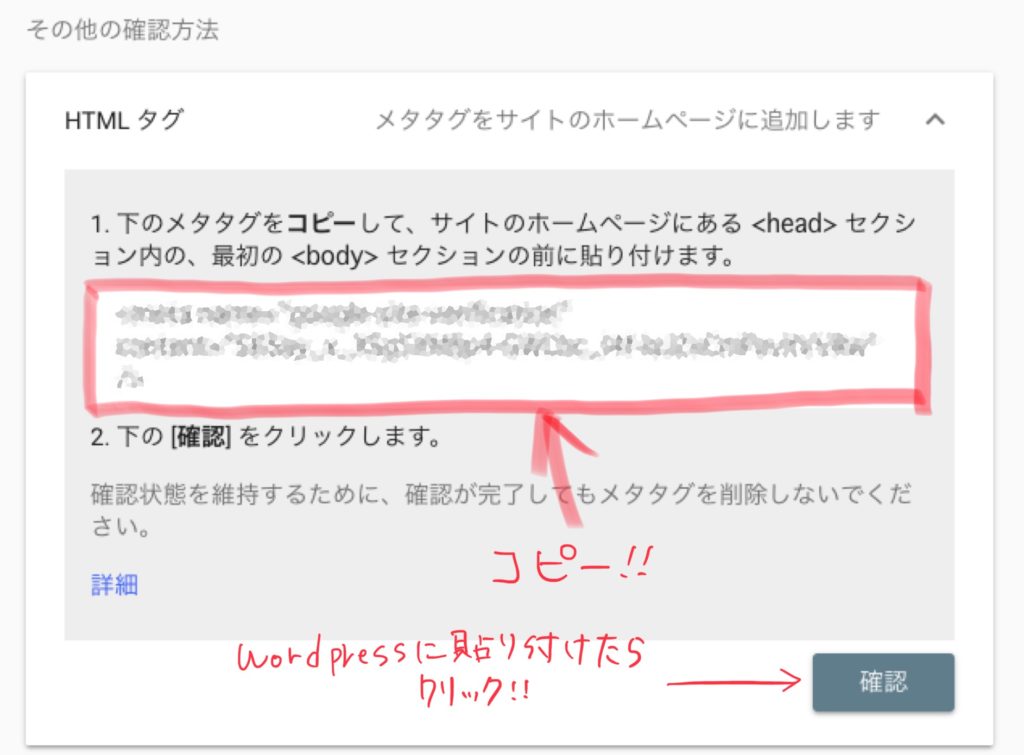
HTMLタグを選択すると上記のようにメタタグが表示されるのでこれをコピーしましょう!
では、ここで一度ご自身のWordpressサイトに移動します。ダッシュボードを開いて左側のメニューにある「外観」→「テーマの編集」→「テーマヘッダー」を開きましょう!
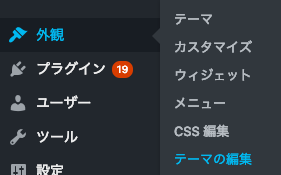
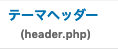
すると、英語の羅列が出てきます。笑
その中で<head>と</head>を見つけましょう。その間に先ほどコピーしておいた「メタタグ」をコピーして保存をしましょう。
ちなみにHTMLタグを入れやすいようにテーマによってはテーマカスタマイズ画面やダッシュボードメニューから編集できる場合があります!
【テーマ「Swell」の場合】
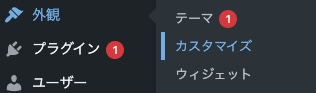
ダッシュボードメニューの「外観」→「カスタマイズ」を選択します。

「高度な設定」を選択し、
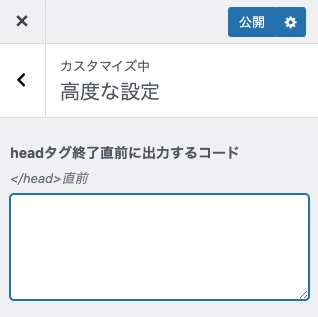
headタグ終了直前に出力するコードの部分に追加して右上の公開をクリックすれば完了となります。
【テーマ「JIN」の場合】
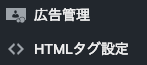
ダッシュボードメニューの中に「HTMLタグ設定」の項目があります。
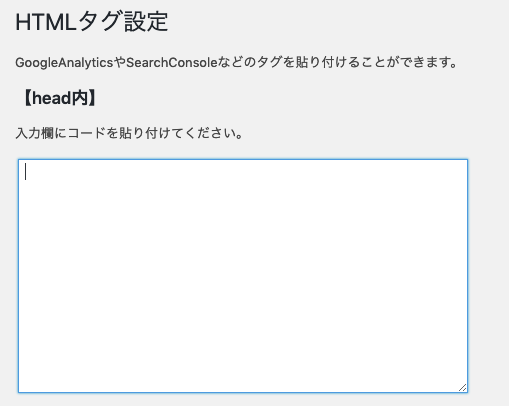
HTMLタグ設定の【head内】の部分にコピーしたメタタグをペーストすればOKです。
【テーマ「STORK」の場合】
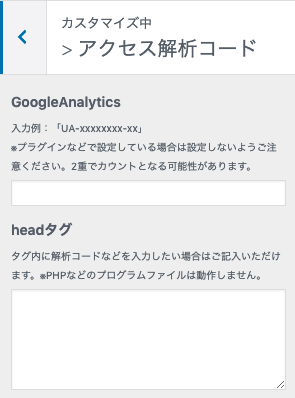
STORKの場合は「外観」→「カスタマイズ」→「アクセス解析コード」でheadタグの部分にメタタグを貼り付ければOK!
【テーマ「SANGO」の場合】
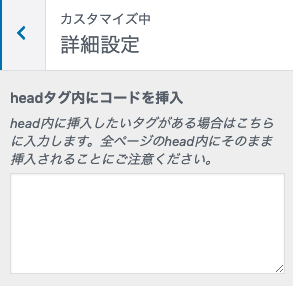
SANGOの場合は「外観」→「カスタマイズ」→「詳細設定」でheadタグの部分にメタタグを貼り付ければOK!
確認処理
メタタグのコピーを貼り付けたら再度、グーグルサーチコンソールの画面に戻りましょう!
先ほどのメタタグをコピーした画面の「確認」をクリックすると…
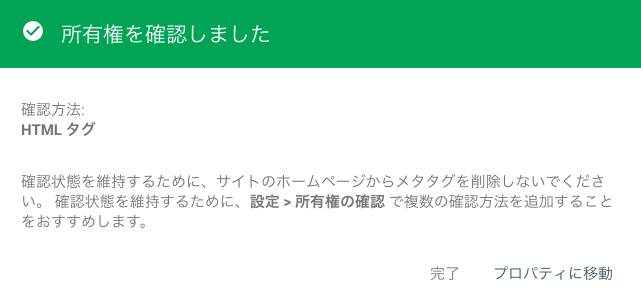
この表示が出れば、所有権の確認は完了です!無事にサーチコンソールでの所有権の確認ができたということなので問題ありません!
SORA’S FOCUS
今回はサーチコンソールの所有権確認ができない!という場合はぜひこの方法で試してみてくださいね〜!所有権が確認できたら、次にサイトマップを送信しておきましょう!











コメント
コメント一覧 (1件)
あの、[box]とか、できてませんよ